win10系統怎麼更改默認輸入法?很多將電腦系統升級為win10系統的網友都會發現,win10系統與之前的Win7或者Win8系統的許多操作不一樣。比如說,輸入法的使用中,win10系統切換輸入法的快捷鍵是win+空格,這就與之前的系統不一樣。除此之外,很多網友還搞不清楚怎麼設置和更改win10系統的默認輸入法。在今天的win10系統使用教程,我們就來分享一下win10系統怎麼更改默認輸入法吧!
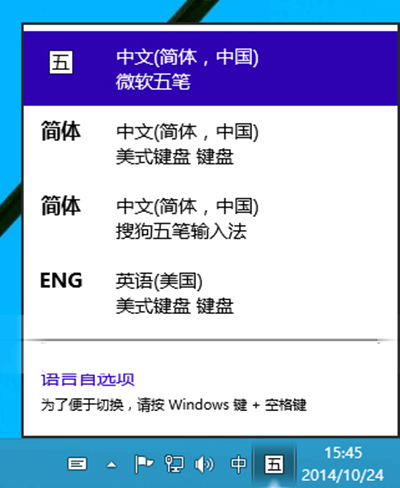
輸入法
鼠標放在右下角-設置-更改電腦設置-時間和語言-區域和語言-添加語言,添加完後 (區域和語言下)點擊你想要的語言。
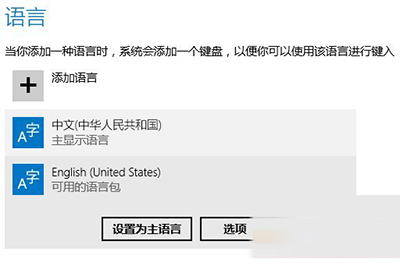
語言
中文輸入法裡點擊選項,然後點擊添加鍵盤。
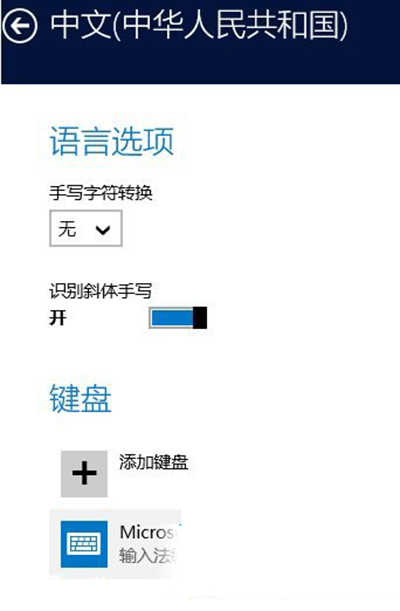
添加鍵盤
其實,Win10系統默認輸入法的設置和在Win8裡的設置方法是一樣的。另外,使用快捷鍵win+空格,直接切換成默認輸入法。